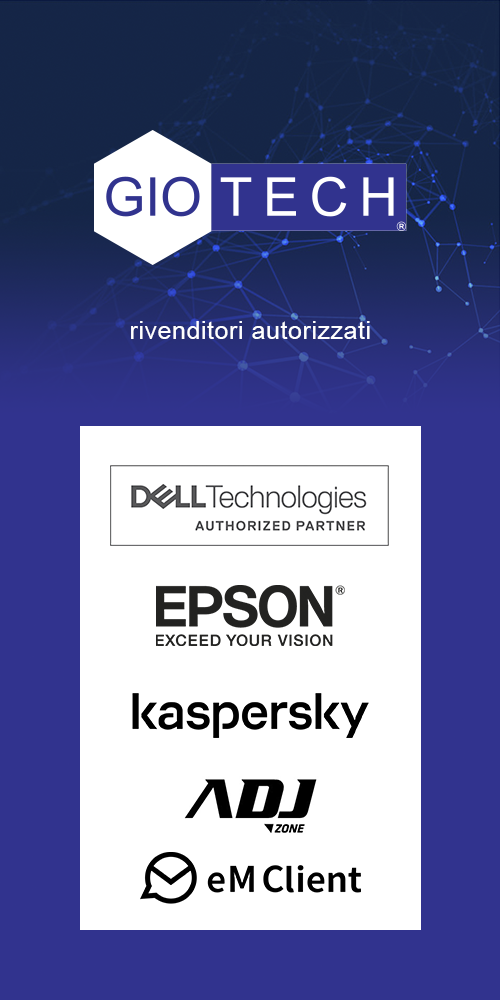Archiviare email Outlook

archiviare email Outlook:
Proprio come le classiche lettere cartacee, che quando si accumulano finiscono con l’ingombrare troppo spazio e rendere inutilizzabili librerie e scrivanie,
le e-mail scaricate sul PC ingolfano l’hard disk e rendono lenta l’apertura dei programmi di posta elettronica.
Per ovviare a ciò, Microsoft Outlook (il client di posta professionale integrato nel pacchetto Office)
include una funzione denominata archiviazione che provvede a spostare automaticamente i messaggi più vecchi in una cartella separata rispetto al resto delle e-mail e a snellire così il database del programma.
Con la guida di oggi, ti farò dunque vedere come archiviare email Outlook per sfruttare a meglio questa preziosa funzione. Ecco tutto.
Ora vedremo in dettaglio come archiviare email Outlook 2010, la versione del programma presente nel pacchetto Office 2010 che dispone dell’interfaccia a schede Ribbon e differisce nella disposizione dei menu rispetto alle versioni precedenti del programma.
Oggi e’ disponibile la versione 2016 che differisce molto da quella di cui stiamo parlando in questo articolo.
Se la usi anche tu, sappi che per impostare l’archiviazione dei tuoi messaggi non devi far altro che cliccare sul pulsante arancione File che si trova in alto a sinistra e selezionare l’account di posta elettronica per il quale vuoi impostare l’archiviazione automatica dei messaggi dal menu a tendina Informazioni account (azione non necessaria se hai un solo indirizzo di posta elettronica configurato nel programma).
A questo punto, clicca sul pulsante Strumenti pulizia e seleziona la voce Archivio dal menu che compare. Nella finestra che si apre, assicurati che ci sia la spunta accanto alla voce Archivia la cartella e tutte le sottocartelle, seleziona dal menu a tendina Archivia elementi antecedenti la data dalla quale iniziare ad archiviare i messaggi e clicca sul pulsante OK per salvare le impostazioni. Se vuoi salvare il file con le e-mail archiviate in una cartella differente da quella predefinita, clicca sul pulsante Sfoglia e scegli la cartella che preferisci.
Puoi anche archiviare email Outlook con impostazioni diverse in base alle cartelle di appartenenza dei messaggi (es. Posta in arrivo, Posta inviata, ecc.). Per farlo, apri la scheda Home di Outlook, seleziona con il pulsante destro del mouse la cartella nella quale vuoi archiviare i messaggi dalla barra laterale di sinistra e seleziona la voce Proprietà dal menu che appare.
Nella finestra che si apre, seleziona la scheda Archiviazione automatica e scegli le impostazioni che preferisci. Si puo’ ad esempio impostare una scadenza e una cartella di destinazione personalizzate per l’archiviazione dei messaggi mettendo il segno di spunta accanto alle voci Archivia la cartella utilizzando queste impostazioni e Sposta i vecchi elementi scegliendo le impostazioni desiderate.
Se avete la vostra casella on Line piena , accertatevi che nelle impostazioni avanzate dell’account , ci sia fleggata la voce ” rimuovi messaggi dal server dopo x giorni”. consiglio di indicare 15 giorni come tempo di permanenza dei messaggi visto che fate la copia del file pst ogni 15 gg. vero ?
diversamente , pensate a quando fate le copie di sicurezza , quella potrebbe essere la quantita’ di giorni da indicare corretta. se non li fate mai , iniziate a farli , e’ fondamentale specialmente con i nuovi virus che girano.
se ti è piaciuto questo articolo, ti consigliamo di visitare il nostro blog.